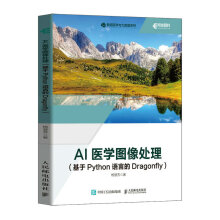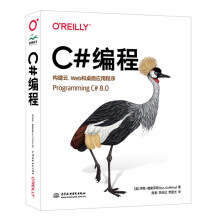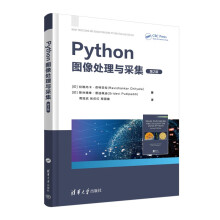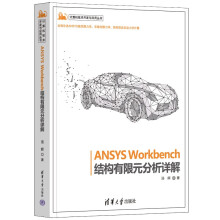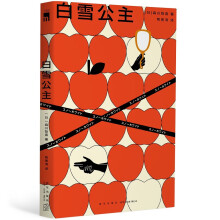第1章 公式与函数入门
1.2 认识函数
Excel提供的函数其实是一些预定义的公式,它们使用一些称为参数的特定数值,按特定的顺序或结构进行计算。用户可以直接用它们对某个区域内的数值进行一系列运算,如分析和处理日期值和时间值、确定贷款的支付额、确定单元格中的数据类型、计算平均值、排序显示和运算文本数据等。例如,使用SUM函数对单元格或单元格区域进行加法运算。
1.2.1 函数的作用
Excel函数即是预先定义,执行计算和分析等处理数据任务的特殊公式。以常用的求和函数SUM为例,语法结构是“SUM(numberl,numbe r2)”。其中“SUM”称为函数名称,一个函数只有唯一的一个名称,它决定了函数的功能和用途。函数名称后紧跟左括号,接着是用逗号分隔的称为参数的内容,最后用一个右括号表示函数结束。按照函数的来源,Excel函数可以分为内置函数和扩展函数两大类。
函数与公式既有区别又互相联系。如果说前者是Excel预先定义好的特殊公式,后者就是由用户自行设计,对工作表进行计算和处理的公式。
参数是函数中最复杂的组成部分,它规定了函数的运算对象、顺序和结构等,使得用户可以对某个单元格或区域进行处理。如分析存款利息、确定成绩名次和计算三角函数值等。
展开